ANSYS作业分解
- 格式:doc
- 大小:1.57 MB
- 文档页数:15
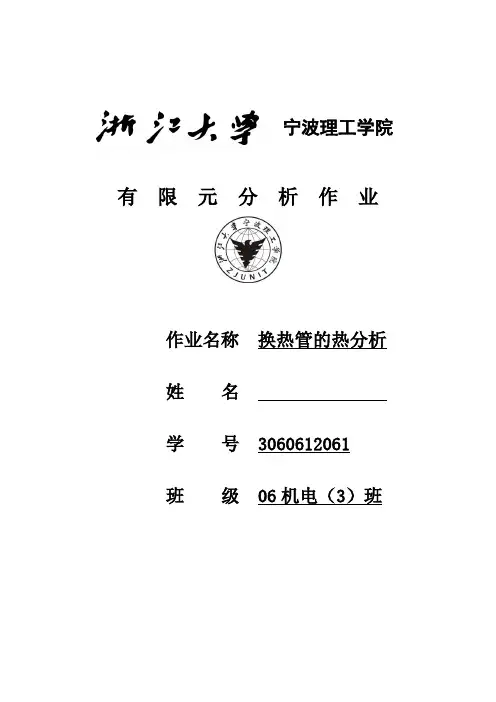
有 限 元 分 析 作 业作业名称 换热管的热分析姓 名学 号 3060612061班 级 06机电(3)班宁波理工学院题目:换热管的热分析:本题要确定的是一个换热器中带管板结构答对换热管的温度分布和应力分布。
单程换热器的其中一根换热管和与其相连的两端管板结构,壳程介质为热蒸汽,管程介质为液体操作介质,热换管材料为不锈钢,膨胀系数为616.5610-⨯℃1-,泊松比为0.3,弹性模量为51.7210MPa ⨯,热导率为15.1/(W m ⋅℃);管板材料也为不锈钢,膨胀系数为617.7910-⨯℃1-,泊松比为0.3,弹性模量为51.7310MPa ⨯,热导率为15.1/(W m ⋅℃),壳程蒸汽温度为250℃,表面传热系数为23000/W m ℃,壳程压力为8.1MPa,管程液体温度200℃,表面传热系数为426/(W m ⋅℃);管程压力为5.7MPa.换热管内径为0.01295m,外径0.01905m,管板厚度0.05m,换热管长度为0.5m,部分管板材料长和宽均为0.013m.换热管和管板结构如下图:1. 定义工作文件名和文件标题(1) 定义工作文件名:执行Utility Menu-File-Chang Jobname(2) 定义工作标题:执行Utility Menu-File-Change Tile(3) 关闭坐标符合现实:执行Utility Menu-PlotCtrls-WindowsCtrols-Window Options-Location of triad ,单击OK 按钮。
2. 定义材料属性和单元类型(1) 定义单元类型,执行Main Menu-Preprocessor-Element Type-Add 弹出Element Type 对话框,分别选择Theml solid和Brick 20node 90选项,单击OK按钮.如下图1-1所示:1-1(2)定义材料属性执行:Main menu-Preprocessor-Material Props-Material models,在Define material model behavior对话框中,双击Structual-Linear-Elastic-Isotropic,在弹出的对话框中,EX后输入1.73E11,在PRXY后输入0.3,单击OK按钮,如下图1-2所示:1-2连续单击Thermal expansion-Secant coefficient-Isotropic,在弹出的对话框中,ALPX 后输入17.79E-6,单击OK按钮。
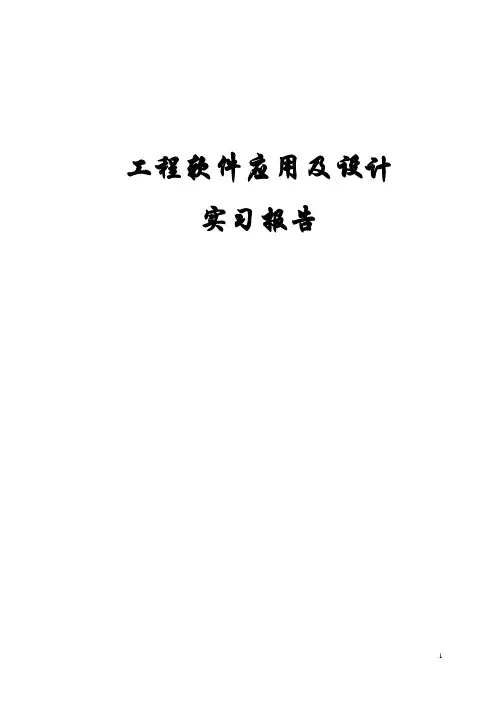
工程软件应用及设计实习报告实习时间:一.实习目的:1.熟悉工程软件在实际应用中具体的操作流程与方法,同时结合所学知识对理论内容进行实际性的操作.2.培养我们动手实践能力,将理论知识同实际相结合的能力,提高大家的综合能力,便于以后就业及实际应用.3.工程软件的应用是对课本所学知识的拓展与延伸,对我们专业课的学习有很大的提高,也是对我们进一步的拔高与锻炼. 二.实习内容(一)用ANSYS软件进行输气管道的有限元建模与分析计算分析模型如图1所示承受内压:1.0e8 PaR1=0.3R2=0.5管道材料参数:弹性模量E=200Gpa;泊松比v=0.26.图1受均匀内压的输气管道计算分析模型(截面图)题目解释:由于管道沿长度方向的尺寸远远大于管道的直径,在计算过程中忽略管道的断面效应,认为在其方向上无应变产生.然后根据结构的对称性,只要分析其中1/4即可.此外,需注意分析过程中的单位统一.操作步骤1.定义工作文件名和工作标题1.定义工作文件名.执行Utility Menu-File→Chang Jobname-3070611062,单击OK按钮.2.定义工作标题.执行Utility Menu-File→Change Tile-chentengfei3070611062,单击OK 按钮.3.更改目录.执行Utility Menu-File→change the working directory –D/chen2.定义单元类型和材料属性1.设置计算类型ANSYS Main Menu: Preferences →select Structural →OK2.选择单元类型.执行ANSYS Main Menu→Preprocessor →Element Type→Add/Edit/Delete →Add →select Solid Quad 8node 82 →applyAdd/Edit/Delete →Add →select Solid Brick 8node 185 →OKOptions…→select K3: Plane strain →OK→Close如图2所示,选择OK接受单元类型并关闭对话框.图23.设置材料属性.执行Main Menu→Preprocessor →Material Props →Material Models →Structural →Linear →Elastic →Isotropic,在EX框中输入2e11,在PRXY框中输入0.26,如图3所示,选择OK并关闭对话框.图33.创建几何模型1. 选择ANSYS Main Menu: Preprocessor →Modeling →Create →Keypoints →In Active CS →依次输入四个点的坐标:input:1(0.3,0),2(0.5,0),3(0,0.5),4(0,0.3) →OK2. 生成管道截面.ANSYS 命令菜单栏: Work Plane>Change Active CS to>Global Spherical →ANSYS Main Menu: Preprocessor →Modeling →Create →Lines →In Active Coord →依次连接1,2,3,4点→OK 如图4图4Preprocessor →Modeling →Create →Areas →Arbitrary →By Lines →依次拾取四条边→OK →ANSYS 命令菜单栏: Work Plane>Change Active CS to>Global Cartesian 如图5图53.拉伸成3维实体模型Preprocessor →Modeling→operate→areas→along normal输入2,如图6所示图64.生成有限元网格Preprocessor →Meshing →Mesh Tool→V olumes Mesh→Tet→Free,.采用自由网格划分单元.执行Main Menu-Preprocessor-Meshing-Mesh-V olume-Free,弹出一个拾取框,拾取实体,单击OK按钮.生成的网格如图7所示.图75.施加载荷并求解1.施加约束条件.执行Main Menu-Solution-Apply-Structural-Displacement-On Areas,弹出一个拾取框,拾取前平面,单击OK按钮,弹出如图8所示的对话框,选择“U Y”选项,单击OK按钮.图8同理,执行Main Menu-Solution-Apply-Structural-Displacement-On Areas,弹出一个拾取框,拾取左平面,单击OK按钮,弹出如图8所示的对话框,选择“U X”选项,单击OK按钮.2.施加载荷.执行Main Menu-Solution-Apply-Structural-Pressure-On Areas,弹出一个拾取框,拾取内表面,单击OK按钮,弹出如图10所示对话框,如图所示输入数据1e8,单击OK按钮.如图9所示.生成结构如图10图9图103.求解.执行Main Menu-Solution-Solve-Current LS,弹出一个提示框.浏览后执行file-close,单击OK按钮开始求解运算.出现一个【Solution is done】对话框是单击close按钮完成求解运算.6.显示结果1.显示变形形状.执行Main Menu-General Posproc-Plot Results-Deformed Shape,弹出如图11所示的对话框.选择“Def+underformed”单选按钮,单击OK按钮.生成结果如图12所示.图11图122.列出节点的结果.执行Main Menu-General Posproc-List Results-Nodal Solution,弹出如图13所示的对话框.设置好后点击OK按钮.生成如图14所示的结果图13图143.浏览节点上的V on Mises应力值.执行Main Menu-General Posproc-Plot Results-Contour Plot-Nodal Solu,弹出如图15所示对话框.设置好后单击OK按钮,生成结果如图16所示.图15图167.以扩展方式显示计算结果1.设置扩展模式.执行Utility Menu-Plotctrls-Style-Symmetry Expansion,弹出如图17所示对话框.选中“1/4 Dihedral Sym”单选按钮,单击OK按钮,生成结果如图18所示.图17图182.以等值线方式显示.执行Utility Menu-Plotctrls-Device Options,弹出如图19所示对话框,生成结果如图20所示.图19图20结果分析通过图18可以看出,在分析过程中的最大变形量为418E-03m,最大的应力为994E+08Pa,最小应力为257E+09Pa.应力在内表面比较大,所以在生产中应加强内表面材料的强度.。
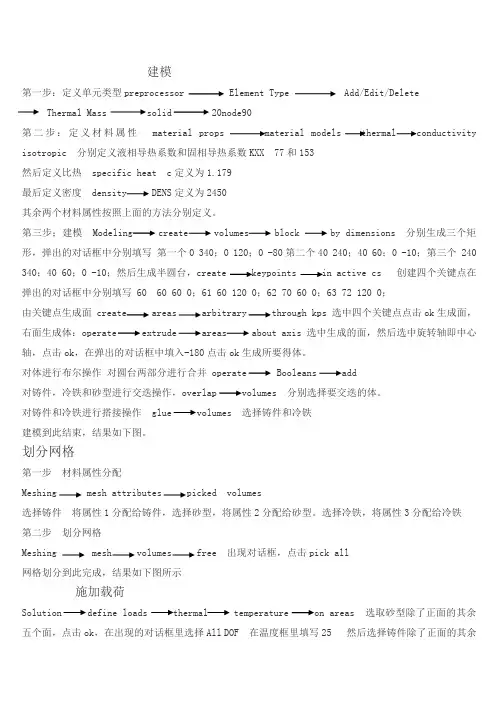
建模第一步:定义单元类型preprocessor Element Type Add/Edit/DeleteThermal Mass solid 20node90第二步:定义材料属性material props material models thermal conductivity isotropic 分别定义液相导热系数和固相导热系数KXX 77和153然后定义比热 specific heat c定义为1.179最后定义密度 density DENS定义为2450其余两个材料属性按照上面的方法分别定义。
第三步;建模 Modeling create volumes block by dimensions 分别生成三个矩形,弹出的对话框中分别填写第一个0 340;0 120;0 -80第二个40 240;40 60;0 -10;第三个 240 340;40 60;0 -10;然后生成半圆台,create keypoints in active cs 创建四个关键点在弹出的对话框中分别填写 60 60 60 0;61 60 120 0;62 70 60 0;63 72 120 0;由关键点生成面 create areas arbitrary through kps 选中四个关键点点击ok生成面,右面生成体:operate extrude areas about axis 选中生成的面,然后选中旋转轴即中心轴,点击ok,在弹出的对话框中填入-180点击ok生成所要得体。
对体进行布尔操作对圆台两部分进行合并 operate Booleans add对铸件,冷铁和砂型进行交迭操作,overlap volumes 分别选择要交迭的体。
对铸件和冷铁进行搭接操作 glue volumes 选择铸件和冷铁建模到此结束,结果如下图。
划分网格第一步材料属性分配Meshing mesh attributes picked volumes选择铸件将属性1分配给铸件,选择砂型,将属性2分配给砂型。
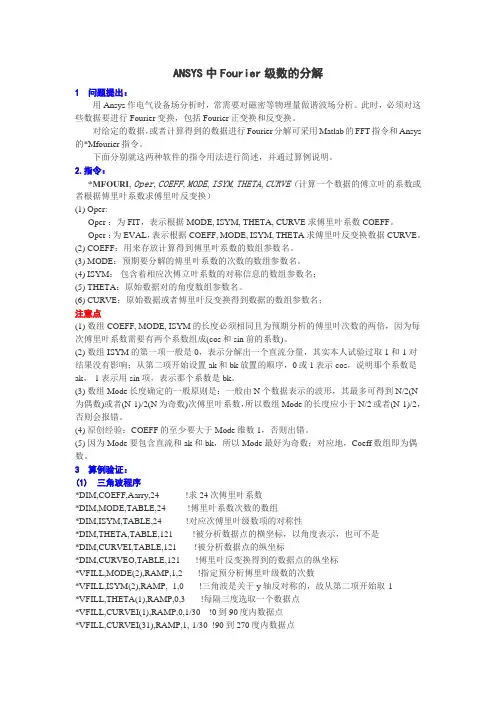
ANSYS中Fourier级数的分解1问题提出:用Ansys作电气设备场分析时,常需要对磁密等物理量做谐波场分析。
此时,必须对这些数据要进行Fourier变换,包括Fourier正变换和反变换。
对给定的数据,或者计算得到的数据进行Fourier分解可采用Matlab的FFT指令和Ansys 的*Mfourier指令。
下面分别就这两种软件的指令用法进行简述,并通过算例说明。
2.指令:*MFOURI, Oper, COEFF, MODE, ISYM, THETA, CURVE(计算一个数据的傅立叶的系数或者根据傅里叶系数求傅里叶反变换)(1) Oper:Oper :为FIT,表示根据 MODE, ISYM, THETA, CURVE 求傅里叶系数COEFF。
Oper :为EVAL,表示根据COEFF, MODE, ISYM, THETA求傅里叶反变换数据CURVE。
(2) COEFF:用来存放计算得到傅里叶系数的数组参数名。
(3) MODE:预期要分解的傅里叶系数的次数的数组参数名。
(4) ISYM:包含着相应次傅立叶系数的对称信息的数组参数名;(5) THETA:原始数据对的角度数组参数名。
(6) CURVE:原始数据或者傅里叶反变换得到数据的数组参数名;注意点(1) 数组COEFF, MODE, ISYM的长度必须相同且为预期分析的傅里叶次数的两倍,因为每次傅里叶系数需要有两个系数组成(cos和sin前的系数)。
(2) 数组ISYM的第一项一般是0,表示分解出一个直流分量,其实本人试验过取1和-1对结果没有影响;从第二项开始设置ak和bk放置的顺序,0或1表示cos,说明那个系数是ak,-1表示用sin项,表示那个系数是bk。
(3) 数组Mode长度确定的一般原则是:一般由N个数据表示的波形,其最多可得到N/2(N 为偶数)或者(N-1)/2(N为奇数)次傅里叶系数,所以数组Mode的长度应小于N/2或者(N-1)/2,否则会报错。


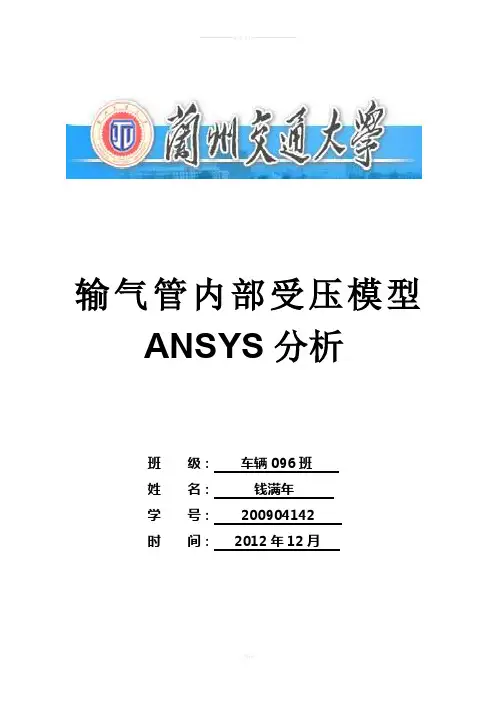
输气管内部受压模型ANSYS分析班级:车辆096班姓名:钱满年学号:200904142时间:2012年12月1、题目说明及分析有一输气管道,管道内径为1200mm,外径为1600mm,其横断截面结构如图1所示,输送气体压强为0.5MPa,分析管壁的应力场分布。
管道材料弹性模量为260GPa,泊松比为0.26.图1输气管道横截面结构示意图(mm)分析:管道沿长度方向尺寸较大,一般应远大于管道直径,该问题属于平面应变问题,可取其横截面的1/4建立有限元分析模型进行求解。
2、创建几何模型(1)选择Main Menu\Preprocessor\Modeling\Create\Areas\Circle\Partial -Annulus命令,出现Part Annular Circle(创建圆环面)对话框。
(2)在Rad-1文本框里输入0.6,在Theta-1文本框里输入0,在Rad-2文本框里输入0.8,在Theta-2文本框里输入90,如图2所示。
(3)单击OK按钮,关闭Part Annular Circle对话框。
屏幕上生成如图3所示几何模型。
图2图3 几何模型3、定义单元类型(1)选择Main Menu\Preprocessor\Element Type\Add/Edit/Delete命令,出现Element Types对话框。
(2)单击Add按钮,出现Library of Element Type对话框。
(3)在Library of Element Type对话框的第一个列表框中选择Structural Solid,在第二个列表框中选择Quad 8node82,在Element type reference number文本框中输入1.(4)单击OK按钮,关闭Library of Element Type对话框。
(5)单击Element Type对话框上的Option按钮,出现PLANE82Element type options对话框。

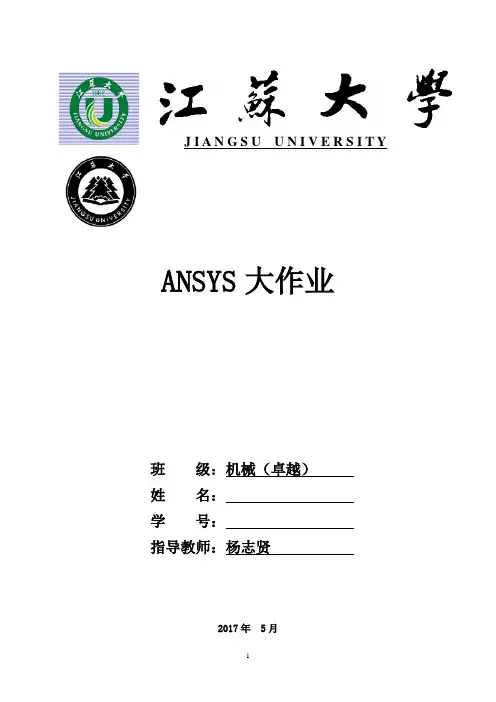
J I A N G S U U N I V E R S I T YANSYS大作业班级:机械(卓越)姓名:学号:指导教师:杨志贤2017年 5月一、物理系统描述及分析有一机车轮轴,试校核该轴的静强度,已知的直径,300,1000,200,300,150,18021kN F mm L mm b mm a mm d mm d ======材料45#钢,弹性模量E=2.1e11Pa ,泊松比,28.0=ν屈服应力a 355s MP =σ。
该工程问题可以简化为简支梁外端受载问题。
其简化模型及网剧图见图(b )。
梁段AB 上,只有弯矩,a ⨯=F M AB 没有剪力,是纯弯曲状态;梁外伸到轮轴加载段,既有弯矩又有剪力,属于横力弯曲。
根据材料力学,最大弯曲应力产生在C 截面,C 截面强度为:二、三维模型图1 机车轮轴模型图二网格划分模型尺寸见图一中标注,单位mm,小端圆截面半径75mm,大端圆截面半径为90mm。
三、加载及约束图三加载和约束其中有简支约束、固定转动、位移三个约束条件,加载力在两端,方向相同,F=300kN。
四、求解结果图四结果导航栏图五最大变形图六最大拉应力图七总弯矩图八总剪力图九总剪力-弯矩图图十总弯矩沿路径的变化从上述图中我们可以看出,机车轴的最大变形在轴两端,为1.6448mm,最大拉应力在轴截面突变处,为181.46MPa,总弯矩最大在中间段为mmN,7e9总剪力最大在小轴上,两端到约束处为N5e3。
五、总结本次的ANSYS大作业又使我掌握了一项新的技能、一种新的知识,让我受益匪浅。
首先是寻找工程实例,然后对其进行物理系统的描述及分析,建立简化的物理模型,在aANSYS15.0中创建工程,选择模型材料,进行建模。
其次,对模型进行网格划分,给模型施加约束并添加载荷。
最后,添加求解项并求解,查看结果。
通过这些步骤一步步的完成对一个实际的工程实例进行分析,让我收获了许多。
通过这次大作业,我加深了对材料力学,有限元分析计算的理解,熟练了ANSYS15.0软件的应用。
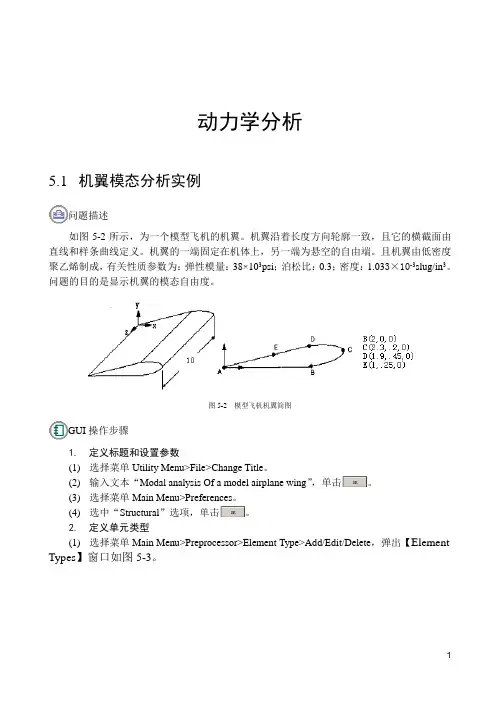
动力学分析5.1 机翼模态分析实例问题描述如图5-2所示,为一个模型飞机的机翼。
机翼沿着长度方向轮廓一致,且它的横截面由直线和样条曲线定义。
机翼的一端固定在机体上,另一端为悬空的自由端。
且机翼由低密度聚乙烯制成,有关性质参数为:弹性模量:38×103psi;泊松比:0.3;密度:1.033×10-3slug/in3。
问题的目的是显示机翼的模态自由度。
图5-2 模型飞机机翼简图GUI操作步骤1.定义标题和设置参数(1)选择菜单Utility Menu>File>Change Title。
(2)输入文本“Modal analysis Of a model airplane wing”,单击。
(3)选择菜单Main Menu>Preferences。
(4)选中“Structural”选项,单击。
2.定义单元类型(1)选择菜单Main Menu>Preprocessor>Element Type>Add/Edit/Delete,弹出【Element Types】窗口如图5-3。
0 动力学分析图5-3 【Element Types】窗口(2)单击,弹出【Library of Element Types】对话框如图5-4。
图5-4 【Library of Element Types】对话框(3)在左侧的滚动框中选择“Structural Solid”。
(4)在右侧的滚动框中选择“Quad 4node 42”。
(5)单击。
(6)在右侧的滚动框中选择“Brick 8node 45”,单击。
(7)单击关闭窗口。
3.定义材料性质(1)选择菜单路径Main Menu>Preprocessor>Material Props>Material Models,打开【Define Material Model Behavior】材料属性对话框如图5-5。
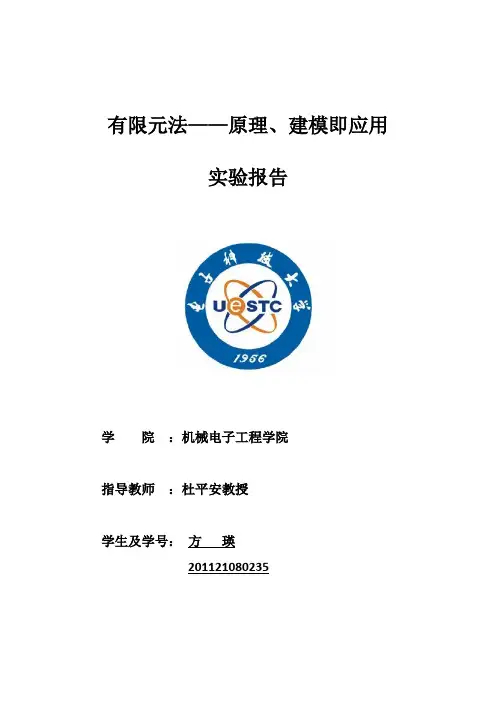
滑轮有限元分析-ANSYS FEM 大作业1.问题描述某滑轮结果如下图所示,试分析结构在实际工作中的受力情况,并利用FEM类软件校核材料的强度是否满足要求。
其中天车最大钓钩载荷为3150KN,游动系统以及钢丝绳总重为150KN。
材料为Q345。
2.问题分析天车最大钓钩载荷为3150KN,游动系统以及钢丝绳总重为150KN,游车与天车选用6x7轮系,钢丝绳实际最大拉力F=(3150+150)/12=275KN。
滑轮受力图如下图所示,当钢丝绳两端拉力平行,滑轮受力最大为2F=550KN。
图1 滑轮受力分析滑轮上端面与绳索接触,所有滑轮外表面的上半面受力,且载荷不是均匀分析,而是按照正弦函数分析。
同时滑轮内表面的上半面受力,下半面为自由状态。
在有限元分析中,需要注意选择合适的边界条件和载荷加载。
有限元分析(FEA,Finite Element Analysis)利用数学近似的方法对真实物理系统(几何和载荷工况)进行模拟。
利用简单而又相互作用的元素(即单元),就可以用有限数量的未知量去逼近无限未知量的真实系统。
有限元分析是用较简单的问题代替复杂问题后再求解。
它将求解域看成是由许多称为有限元的小的互连子域组成,对每一单元假定一个合适的(较简单的)近似解,然后推导求解这个域总的满足条件(如结构的平衡条件),从而得到问题的解。
因为实际问题被较简单的问题所代替,所以这个解不是准确解,而是近似解。
由于大多数实际问题难以得到准确解,而有限元不仅计算精度高,且能适应各种复杂形状,因而成为行之有效的工程分析手段3.求解步骤滑轮材料为Q345,根据API Spec 8C-2012第5版4.7规定滑轮的设计安全系数不小于3,所以滑轮的许用应力为115Mpa,其中弹性模量为2.1e11Pa,泊松比为0.3。
对滑轮结构进行有限元网格划分,滑轮存在较多倒角过度细节,所以采用四面体网格进行划分,对倒角圆孔区域进行局部加密,有限元网格模型如下图所示。
ANSYS实例分析——模型飞机机翼模态分析一,问题讲述。
如图所示为一模型飞机机翼,其长度方向横截面形状一致,机翼的一端固定在机体上,另一端为悬空自由端,试对机翼进行模态分析并显示机翼的模态自由度。
是根据一下的参数求解。
机翼材料参数:弹性模量EX=7GPa;泊松比PRXY=0.26;密度DENS=1500kg/m3。
机翼几何参数:A(0,0);B(2,0);C(2.5,0.2);D(1.8,0.45);E (1.1,0.3)。
问题分析该问题属于动力学中的模态分析问题。
在分析过程分别用直线段和样条曲线描述机翼的横截面形状,选择PLANE42和SOLID45单元进行求解。
求解步骤:第1 步:指定分析标题并设置分析范畴1.选取菜单途径Utility Menu>File>Change Title2.输入文字“Modal analysis of a model airplane wing”,然后单击OK。
3.选取菜单途径Main Menu>Preferences.4.单击Structure选项使之为ON,单击OK。
主要为其命名的作用。
第2 步:定义单元类型1.选取菜单途径:MainMenu>Preprocessor>Element Type>Add/Edit/Delete。
2.Element Types对话框将出现。
3.单击Add。
Library ofElement Types对话框将出现。
4.在左边的滚动框中单击“Structural Solid”。
5.在右边的滚动框中单击“Quad 4node 42”。
6.单击Apply。
7.在右边的滚动框中单击“Brick 8node 45”。
8.单击OK。
9.单击Element Types对话框中的Close按钮。
第3 步:指定材料性能1.选取菜单途径Main Menu>Preprocessor>MaterialProps>-Constant-Isot ropic。
流体⼒学课作业ansys模型分析T型管三通流体动⼒学分析题⽬: T型管三通流体动⼒学分析⼩组成员:学院、专业班:时间:指导教师:⽬录摘要 (2)关键字 (2)前⾔ (2)正⽂ (2)⼀、建⽴模型 (3)1、绘制模型⽴体图 (3)2、划分⽹格 (4)3、输⼊参数 (4)4、计算 (6)⼆、分析 (7)1、压强 (7)2、速度 (8)3、温度 (10)三、总结 (11)摘要为了加深对⼯程流体⼒学基本概念和基本理论的理解,本组依照指导进⾏了此次实验。
为明确冷⽔、热⽔在管内如何混合,混合后的运动状态和特性,我们选取了三通管为模型。
将三通管注⼊冷⽔和热⽔,汇合后通⼊⼤⽓中。
通过假设将其简化后研究其内部流体运动状态的变化。
结合压强、管道的属性、⽔的速度温度及能量损失等问题,应⽤软件模型计算得到了三通管道内部的流场分布,并对三通管内道内流动的特性进⾏分析,得出了三通管道紊流流动的计算结果。
关键字三通管、混合过程、运动状态、能量损失前⾔⼯程流体⼒学是研究流体受⼒及其运动规律的⼀门学科,侧重于应⽤流体⼒学的基本原理、理论与⽅法研究解决实际问题。
它以流体为研究对象,是研究流体平衡和运动规律的科学。
流体⼒学在⽔利、航空、电⼒、机械、冶⾦、化学、⽯油、⼟⽊等⼯业技术中有⼴泛的应⽤。
对⼝于本专业的机械⼯业中的润滑、冷却、液压传动、⽓⼒输送以及液压和⽓动控制问题的解决,都必须应⽤流体⼒学的理论。
因此它是我们理解掌握现代化⼯程勘测、设计、运⾏与管理的知识基础,也是我们继续深造及将来从事研究⼯作的重要⼯具。
为深⼊学习流体⼒学,培养建模能⼒和分析实例的能⼒,培养理论联系实际、实事求是、严格认真的科学态度,本组成员积极配合开展了此次实验。
正⽂本组研究的流体类型为⽔,研究围绕三通管内的冷热⽔混合进⾏。
为节省实验研究的时间和经费,我们采⽤数值计算⽅法来研究该问题。
通过软件模拟对其进⾏定性分析。
主要研究黏性流体在等速有温差的条件下产⽣的局部损失和沿程损失及其动量变化。
ANSYS CAE大作业-活塞液压缸结构有限元分析如下图所示为某活塞液压缸,结合相关实际,自行定义尺寸,分析液压缸缸体部分的强度,假设内部压力为5MPa,液压缸与两端连接的端部固定约束,其中焊接部分简化为共节点,螺栓孔可进行适当简化,材料为Q235MPa1.具体步骤(1) 定义单元类型ANSYS Main Menu:Preprocessor → Element Type → Add/Edit/Delete... → Add…→ Solid: Brick 8node 185→ OK(2)定义材料参数ANSYS Main Menu:Preprocessor → Material Props → Material Models → Structural → Linear → Elastic → Isotropic:EX:2.1e5(弹性模量),PRXY:0.3(泊松比)→ OK →点击该窗口右上角的“×”来关闭该窗口(3)生成几何模型结构为轴对称模型,建立截面后旋转360°生成几何实体通过ANSYS Main Menu:Preprocessor → Modeling → Create →Areas → Rectangle→ By Dimension,建立矩形面,如下输入:同理建立其他面,最终截面如下所示合并所有面,并进行倒角,倒角半径为1mm,ANSYS Main Menu:Preprocessor → Modeling → Create →Lines →Line Fillet,如下所示最后将坐标系激活为圆柱坐标系,通过拉伸功能,建立实体模型,ANSYS Main Menu:Preprocessor → Modeling → Operate →Areas →About Axis,最终几何模型如下所示:(4)网格划分ANSYS Main Menu:Preprocessor → Meshing → MeshTool→ 采用默认划分方法进行四面体网格划分,如下所示(5)模型施加载荷和约束1) 施加固定约束ANSYS Main Menu:Solution →Define Loads →Apply → Structural →Displacement → On Areas→选择底面→ OK →Lab2:All DOF→OK2.施加内压5MPaSolution →Define Loads →Apply → Structural →Pressure→ On Areas(6)分析计算ANSYS Main Menu:Solution → Solve → Current LS → OK(7)结果显示ANSYS Main Menu:General Postproc → Plot Results → Deformed shape…→ Def shape only →OK图14 位移云图(返回到Plot Results)→Contour Plot→Nodal Solu→ Stress→ von Mises stress→OK图15 等效应力云图综上,结构最大变形为0.002mm。
轴承座轴瓦 轴四个安装孔径向约束 (对称) 轴承座底部约束 (UY=0)沉孔上的推力 (3000 psi.) 向下作用力 (15000 psi.) 基于ANSYS 的轴承座有限元分析一、 问题描述在我们机械设计课程中曾经学习过轴系,主要是学习了轴的设计、受力分析以及轴承的设计等等。
但没有对轴承座的承受能力进行分析,所以我在这里主要是对一种简单的轴承座进行了有限元分析。
在查阅了相关资料之后,可将分析的轴承座示意如下图。
在实际当中,考虑到工艺的要求,图中相应的边缘处须设置有圆角、倒边等等。
但在有限元模型中忽略了这些要素。
二、 力学模型的分析与建立如下图所示在查阅了相关资料后可将上面描述的问题简化成上述模型,其中的载荷参考了网上的相关资料,在沉孔面上垂直于沉孔面上作用有3000psi.的推力载荷,在轴承孔的下半部分施加15000psi.的径向压力载荷,这个载荷是由于受重载的轴承受到支撑作用而产生的。
由于轴承座一般固定于机身上,所以可以在其底部施加法向位移约束,并且四个安装孔要受到螺栓的约束,所以可以在四个螺栓孔中施加径向对称约束(在ansys中体现为Symmetry B.C.)三、力学模型的有限元分析1.建立模型1)创建基座模型生成长方体Main Menu:Preprocessor->Modeling->Create->Volumes->Block->By Dimensions输入x1=0,x2=3,y1=0,y2=1,z1=0,z2=3平移并旋转工作平面Utility Menu>WorkPlane->Offset WP by IncrementsX,Y,Z Offsets 输入2.25,1.25,.75 点击ApplyXY,YZ,ZX Angles输入0,-90点击OK。
创建圆柱体Main Menu:Preprocessor->Modeling->Create->Volumes->Cylinder> Solid CylinderRadius输入0.75/2, Depth输入-1.5,点击OK。
高速弹丸侵彻混凝土靶板一,问题描述一个直径D=15mm,长度L=43mm的圆柱弹丸,材料为钢,以1500m/s的速度侵彻两层混凝土靶板。
混凝土靶板尺寸为400mm╳400mm╳60mm,四周边界固定,试模拟混凝土靶板的破坏现象。
二,建模分析混凝土靶板采用*MAT_SOLID-CONCRETE,采用四分之一模型,三维实体单元划分网格。
对称面上施加对称边界约束,靶板边界施加固定约束。
弹丸和混凝土靶板之间采用侵蚀接触。
采用cm-g-µm单位制。
计算时间为50µms,每1µs输出一个结果数据文件。
三,求解步骤第一步:设置工作目录和工作文件1,D盘新建文件夹penetration3d-concrete.2,启动Ansys 10.0,弹出10.0Launcher窗口,如下图在simulation enviroment 下拉框中选择ANSYS, 在License下拉框中选择ANSYS LS—DYNA;3,单击File Management 选项卡,弹出工作目录和工作文件设置窗口,单击Browse 按钮,在Working Directory框中选择D:\penetration3d-concrete,在Job Name 框中输入penetration3d-concrete,单击Run按钮,进入ANSYS 操作界面。
如图第二步:选择单元类型1,选择Main Menu>Preprocessor>Element Type>Add/Edit/Delete命令,弹出Element Type对话框;如图2,单击Add按钮,弹出Library of Element Type对话框;3,在Library of Element Types选择栏中选择LS—DYNA Explicit 3D Solid 164,单击OK按钮,关闭对话框;4,在Element Types对话框中单击Options按钮,弹出Solid 164 Element Types Options对话框;5,在Solid Element Formulation 栏中激活Const.Stress(def)选项,在Material Continuum栏中激活Lagrangian选项,单击OK按钮,关闭对话框;6,在Element Types对话框中单击Close按钮,关闭对话框。
发动机活塞的有限元分析指导老师:***
学号:2012020221
班级:机制121
姓名:***
目录
1 概述------------------------------------------ 2
2 活塞建模过程--------------------------------- 4
3 ANSYS分析过程------------------------------- 10
4 结果分析-----------------------------------------14
5 参考文献--------------------------------------- 15
概述
1.1发动机活塞的基本条件:
活塞是发动机的重要部件之一,与连杆构成发动机的心脏,活塞通过运动将燃气压力传递给连杆再至曲轴输出,工作时受力非常复杂。
随着发动机向高速度、低能耗方向发展,采用优异的活塞材料尤为重要。
目前车用发动机活塞材料以铝合金为主,其他还有铸铁、铸钢、陶瓷材料等。
铝合金的突出优点是密度小,可降低活塞质量及往复运动惯性,因此铝合金活塞常用于中、小缸径的中、高速发动机上。
与铸铁活塞相比,铝合金活塞导热性好,工作表面温度低,顶部的积碳也较少。
活塞由活塞顶、头部、群部构成。
活塞顶的形状分为平顶、凸顶、凹顶。
平顶活塞结构简单、制造容易、受热面积小、应力分布较均匀、多用在汽油机上;凸顶活塞顶部突起成球状、顶部强度高、起导向作用、有利于改善换气过程。
凹顶活塞可改变可燃混合气的形成和燃烧,还可以调节压缩比。
活塞工作时温度很高,顶部可达600 ~700K,且温度分布很不均匀;活塞顶部承受的气体压力很大,特别是作功行程压力最大,柴油机活塞顶燃烧最高压力5~9Mpa,这就使活塞产生冲击和侧压力的作用;根据活塞实际最大爆发压力工况添加边界条件,选用压力为5MPa
2.设计的初步准备:
1.选好各个值的长度
2. 对机发动机有个基本了解
3.学会ansys软件建模
4.学会ansys软件进行对模型的温度场分析
5.了解发动机活塞的性能,并能做出正确分析
2.活塞主要结构尺寸计算:
活塞三维建模:
利用ansys中旋转,以及布尔运算中的并集,交集等命令绘制如下零件图:
由于活塞结构对称,为了便于研究,特切割为四分之一进行研究,如下图所示:
ANASYS分析.
1.preference设置
2. 单元类型设置Main Menu→Preprocessor→Element Type→Add/Edit/Delete
→Add→Solid→Tet 10node 87
首先定义单元类型
定义单元类型对话框
3.划分网格Main Menu→Preprocessor→Meshing→Meshtool,打开Meshtool对话框,勾选Smart Size,设定为6,点击“Mesh”按钮,选择活塞模型进行自由网格划分,如图
,
图2.5 弹性模量和泊松比的设置
图2.6 密度的设置
图2.7 导热系数的设置
4.材料属性
活塞材料及其属性:铝合金,弹性模量为70e9,泊松比为0.3
Main Menu→Preprocessor→ Meterial Props→Material Models→Thermal→Conductivity→Isotropic→KXX=160
Main Menu→Preprocessor→ Meterial Props→Material
Models→Favorate→Isotropic→EX=70e9 PRXY=0.3
其次定义材料属性
定义材料属性对话框
5.定义求解类型:
Main Menu→Solution→Analysis Type→New Analysis,设定分析类型为Steady-State
6.施加载荷:
Main Menu→Solution→Define Loads→Apply→Thermal→Convention→On
Areas,分别对活塞的各个表面施加的参数如下表
表3-4 缸套的比热与热传导率
温度(℃)比热容c(J/(Kg•℃))热传导率(W)
20 501 53.18
100 534 48.59
200 550 42.13
300 564 37.68
400 593 35.06
500 643 33.99
700 930 32.85
800 816 30.82
1000 823 30.98
7.输入各项数据后,得到如下图所示的模型,如图
8.求解
Main Menu→Solution → Solve → Current LS
10.显示结果
General Postproc → Plot Results → Contour Plot → Nodal Solu → DOF Solutio n →Nodal Temperature点击OK得到结果如图
11.变形
将得到的模型进行变形后得到结果如图
学习心得
当学生这个的时候,心中已有很多的欣慰,回往以前的付出与辛苦,能有这样的一个结果,都是快乐的。
在做这个论文之前,关于有限元原理以及它的分析软件ANSYS,学生闻所未闻。
但是通过几个月的学习与探索,学生通过找恰当的书,找相关的一起努力的同学,在网上找相关的资料与信息,并通过老师的指导等各种信息与知识的渠道,最终自学成功,修成正果,并成功做出了活塞的三维有限元的温度场的分析,实现了从零到比较熟悉的进步!
遥想几月前,学生刚接到活塞有限元分析的有关任务时,由于对有限元及其软件以前一无所知,并且由于万事开头难的道理,那种迷茫和困惑之情自今隐隐可触。
学生首先做到的是到图书馆找大量的有关有限元分析和ANSYS软件学习方面的书籍予以学习,要努力弄明白自己需要一个什么样的学习步骤去完成的。
在这一过程中,学生走过了不少的弯路,看了不少的空洞无实很不形象很难理解的烂书,最后,学生通过一个学长的介绍以及从图书馆网站光盘下载地方的搜寻,终于找到了一本有光盘,经过了近二十多天的学习,学生已将此书全部看完,做完了上面的所有例子(不是活塞的),并给以较好的理解。
通过这本书的学习,学生已能清楚知道了ANSYS有限元分析所需的过程,以及每一步所代表的意义,能够较为熟练的操作ANSYS软件,并了解到了ANSYS可以进行多种分析,结构静力学分析,接触分析,模态分析和热分析等,在这些不同的分析中,它们还是有很大的独立性的。
为以后进一步的学习打下非常重要的基础。
学生坚持不间断的从中国知网,维普等网站去阅读关于活塞ANSYS有限元分析的有关报刊、书籍、论文,积累活塞有限元分析所需知识和思路,明白了活塞到底需要哪些分析,这些不同的分析活塞所需的边界条件和载荷又是怎样的。
一个偶然的机会,让我结识了一位我们学校机械学院的所ANSYS有限元焊接分析的同学,通过向他学习有关有限元热分析的相关知识,学生决定要对自己的任务YZ4105QF柴油机活塞进行温度场方面的分析。
以后,学生就得找专门进行热力学有限元分析的书籍,进行专门的热分析的学习。
通过本次论文的学习,学生已经弄够对ANSYS软件进行熟练的操作,并深入了解了有关有限元分析的相关知识,通过不断与问题的搏斗,增加些自己的自学能力,增强了自己坚持不懈的毅力,通过学习ANSYX有限元方面的知识,为以后在机械设计与理论专业的研究生深造打下了良好的基础。
致谢
感谢指导老师在我进行本论文的设计中给予了很大的帮助,同时也非常感谢同学的在一些问题上经过探讨后,对一些知识有了更加的了解,在完成论文的过程中学到了很多东西,系统的了解热力学及动力学的计算理论,ANSYS中建模方法,ANSYS静力学分析。
再次感谢老师的指导及同学的帮助。
六.参考文献
[1]张乐乐.ANSYS辅助分析应用基础教程上机指导[M].北京:清华大学出版社;北京交通大学
出版社,2007.12
[2]丁仁亮.CATIA V5 基础教程[M].北京:机械工业出版社,2006.10
[3]胡海龙.CATIA V5零件设计实例教程. [M].
北京:清华大学出版社,2007.9
[4]蔡春源.机械零件设计手册[M].第三版.北京:冶金工业出版社,1994。